|
||||
|
|
Глава 13 Использование камней На участке можно сделать красиво оформленные уголки, применяя в качестве декоративных элементов камни различных текстур и размеров. В библиотеках многих программ есть подобные элементы. Рассмотрим пример создания участка, украшенного декоративными камнями. Создание уголка с декоративными камнями Создадим проект уголка, украшенного камнями, в программе Landscaping and Deck Designer и посмотрим, как с помощью стандартных компонентов из библиотеки приложения преобразить внешний вид участка. Откройте программу, щелкнув кнопкой мыши на ярлыке приложения на Рабочем столе, и на верхней панели инструментов в главном окне Landscaping and Deck Designer нажмите кнопку Terrain Feature Tools (Характеристики местности) – в правой части панели инструментов отобразятся скрытые инструменты данной категории. На данной панели расположены кнопки инструментов, позволяющих создавать на плане участка оригинальные объекты местности. Воспользовавшись инструментом и создав геометрическую форму газона, можно заполнить ее выбранными из библиотеки материалами, в том числе и декоративными камнями. Нажмите первую кнопку Round Garden Bed (Круглая садовая клумба) на панели инструментов, чтобы выбрать инструмент, и наведите указатель мыши на план в рабочей области программы на то место, где будет создаваться каменный островок. Щелкните кнопкой мыши, не отпуская ее, переместите указатель мыши, создавая круглую область на участке, и отпустите кнопку мыши – на плане будет создана круглая клумба. Таким образом, на плане созданы только очертания будущего островка, форму которого можно изменить, используя специальные маркеры выделения. Для этого следует выбрать инструмент Select Object (Выделение объекта) на панели инструментов в верхней части окна программы и щелкнуть кнопкой мыши на круге в рабочей области приложения – круг будет выделен особой рамкой с маркерами. Используя маркеры выделения, сформируйте очертания островка, придав ему не столь правильную форму и расположив его на участке в нужном месте (рис. 13.1). 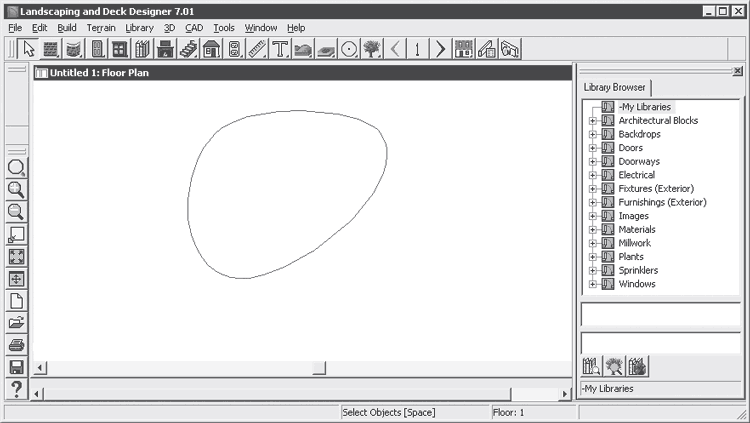 Рис. 13.1. Создание формы будущего каменного островка Выберем декоративные камни, которыми будет заполнена созданная форма газона. Все декоративные камни и другие декоративные объекты, доступные в программе, сосредоточены в библиотеке, которая расположена в правой части окна Landscaping and Deck Designer в папке Images (Изображения). Если щелкнуть кнопкой мыши на значке «плюс» рядом с этой папкой, то можно увидеть все компоненты библиотеки данной категории, отсортированные по папкам согласно своему типу (рис. 13.2). 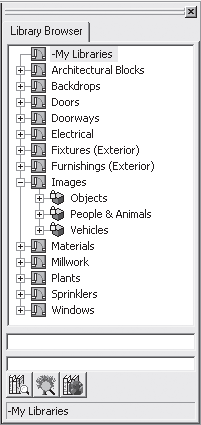 Рис. 13.2. Папка Images (Изображения) библиотеки программы В данной папке содержатся изображения, которые можно добавлять в проект, чтобы придать ему реализм или просто украсить его. Щелкните кнопкой мыши на значке «плюс» рядом с названием папки Objects (Объекты), чтобы отобразить все элементы данной категории библиотеки (рис. 13.3). 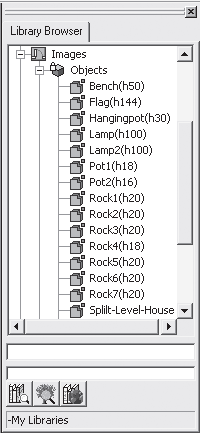 Рис. 13.3. Элементы категории Objects (Объекты) Выберите нужный элемент библиотеки, например Rock7(h20) (Скала7(h20), и наведите указатель мыши на план в рабочей области программы на место созданных очертаний каменного островка. Указатель мыши сменит свою форму на круг с буквой I посередине, что означает возможность ввода в план проекта изображения. Щелкните кнопкой мыши на границе формы каменного островка – в план участка будет внесен новый объект. Выбирая с помощью кнопки мыши разные элементы библиотеки, разнообразя тем самым состав камней на участке, нужно расположить декоративные камни на участке в «художественном беспорядке» (рис. 13.4). 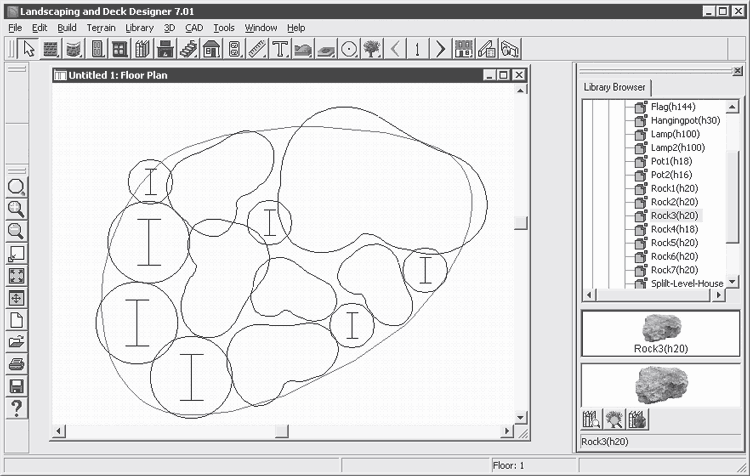 Рис. 13.4. План каменного островка на участке Внесенные в проект плана элементы можно передвигать и поворачивать, выделяя их инструментом Select Objects (Выделение объектов) и регулируя их размеры и местоположение с помощью специальных маркеров. Добавим в проект элемент малой архитектуры – мостик. Для этого нужно открыть папку Fixtures (Exterior) (Недвижимый инвентарь (внешний)), в которой следует щелкнуть кнопкой мыши на значке «плюс» рядом с папкой Landscape Fixtures (Ландшафтный недвижимый инвентарь), чтобы открыть ее содержимое. В библиотеке данной категории необходимо открыть папку Footbridges (Пешеходные мостики) и выбрать элемент библиотеки Country Footbridges (Деревенские пешеходные мостики). Щелкните кнопкой мыши на плане проекта в рабочей области программы – мостик в деревенском стиле добавится в план проекта. Внесите в проект элементы из библиотеки Plants (Растения), украсив ими участок по своему вкусу. Выбрав в библиотеке Images (Изображения) из папки People & Animals (Люди и животные) изображения домашних животных, внесите заключительный штрих в создание уголка (рис. 13.5). 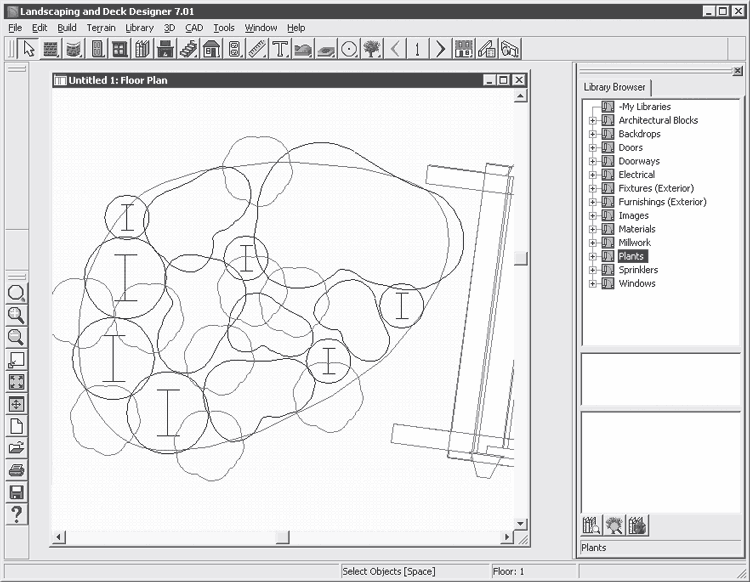 Рис. 13.5. План участка с каменным островком с растениями и мостиком Просмотр результатов работы над проектом Посмотрим, как выглядит каменный островок в трехмерном виде, чтобы оценить достоинства и недостатки проделанной работы, и при необходимости откорректируем проект. Нажмите кнопку View Tools (Просмотр инструментов) в верхней части окна программы – в правой части панели отобразятся дополнительные инструменты. Если выбрать скрытый инструмент Full Overview (Полный просмотр), то начнется обработка данных, после чего в рабочей области окна появится объемное изображение проекта участка (рис. 13.6). 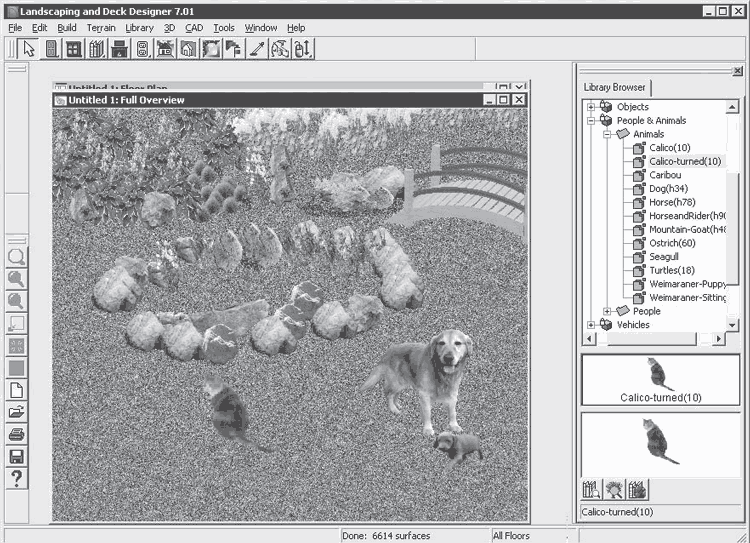 Рис. 13.6. Уголок участка с каменным островком и животными Далее мы рассмотрим проектирование ландшафтов загородного дома, большой усадьбы, городского пейзажа, природных пейзажей, а также примеры составления сметы. |
|
||
|
Главная | Контакты | Нашёл ошибку | Прислать материал | Добавить в избранное |
||||
|
|
||||
